Agar berfungsi dengan baik dan memenuhi persyaratan kami, router perlu dikonfigurasi dengan tepat. Itulah mengapa penting untuk mencurahkan waktu dan perhatian pada pekerjaan ini. Pengaturan router dapat mencakup hal-hal sederhana seperti mengubah SSID dan kata sandi , menyesuaikan visibilitas SSID Anda , dan memilih metode enkripsi , tetapi juga bisa mencakup hal-hal yang lebih rumit seperti menyesuaikan pengaturan QoS, memblokir perangkat, membuat jadwal Wi-Fi, menyesuaikan orangtua orang tua Pengaturan kontrol, dll.
Anda dapat mengonfigurasi router sesuai kebutuhan Anda kapan saja. Tetapi jika pengaturan Anda dihapus karena alasan apa pun, apakah itu pemadaman listrik, serangan virus , atau masalah router , Anda harus mengkonfigurasi semuanya dari awal. Untuk mencegah situasi seperti itu, sangat penting untuk mendukung pengaturan konfigurasi router Wi-Fi Anda.

Mengapa penting untuk mendukung pengaturan router?
Ini berfungsi dengan mencadangkan pengaturan router Anda saat ini dan menyimpannya dalam file khusus di komputer Anda. Anda akan mengenali file ini karena memiliki ekstensi .cfg. Jika pengaturan perubahan router untuk beberapa alasan atau kembali ke pengaturan pabrik , Anda dapat menggunakan file CFG yang disimpan untuk mengembalikan pengaturan - Anda tidak perlu mengatur semuanya secara manual.
Ini adalah hal yang sangat nyaman, terutama jika Anda telah membuat banyak penyesuaian konfigurasi di masa lalu. Alih -alih menghabiskan berjam -jam mencoba mengaturnya, Anda bisa menyimpan file di PC Anda dan mengembalikan pengaturan.
Kami akan menunjukkan cara membuat cadangan dan mengembalikan konfigurasi dua router yang dibuat oleh produsen yang berbeda dalam bab -bab berikut.
Bagaimana Anda bisa membuat cadangan pengaturan konfigurasi router netgear?
Pengaturan konfigurasi router NetGear Anda dapat dicadangkan dengan melakukan hal berikut:
- Hubungkan komputer Anda ke router, lebih disukai melalui kabel Ethernet . Menggunakan Wi-Fi juga merupakan pilihan, tetapi kurang stabil.
- Mulai browser web
- Untuk membuka halaman login pengaturan router , cukup ketik alamat IP router . Alih -alih alamat IP, untuk router netgear, Anda bisa mengetik routerlogin.net dan halaman login akan terbuka.
- Masukkan nama pengguna dan kata sandi Anda.
- Halaman beranda dasar sekarang dimuat.
- Ketuk tab Lanjutan dari halaman ini. Cari menu administrasi. Di bawah administrasi, temukan opsi Pengaturan Cadangan.
(Jika Anda memiliki versi router Netgear yang lebih lama, saat beranda terbuka, akan ada bagian pemeliharaan di mana Anda akan menemukan pengaturan cadangan)
- Anda akan melihat tombol cadangan dan pemulihan. Cukup pilih opsi cadangan dengan mengkliknya.
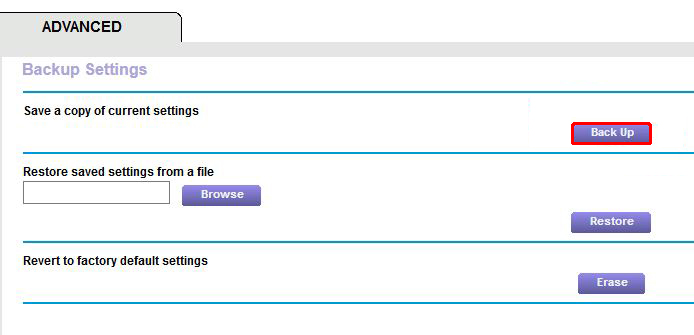
- Di sini Anda memiliki opsi untuk menyimpan pengaturan di file terpisah di lokasi yang dipilih di komputer Anda. Jenis file ini, seperti yang dijelaskan sebelumnya, akan menjadi .cfg.
Bagaimana cara mengembalikan pengaturan konfigurasi router netgear?
Untuk mengembalikan pengaturan, Anda harus mendukungnya terlebih dahulu menggunakan langkah -langkah di atas. Kemudian, lanjutkan dengan yang berikut:
- Di halaman Pengaturan Cadangan, Anda akan melihat tombol Browse. Dengan memilih tombol ini, Anda akan dapat memasukkan file .cfg yang berisi pengaturan yang sebelumnya dicadangkan dari komputer Anda.
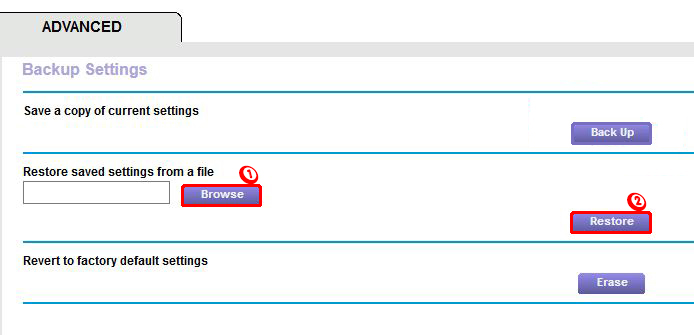
(Dalam versi router NetGear yang lebih lama, tombol ini dinamai Pilih File. Saat Anda mengkliknya, cari file cadangan .CFG Anda, dan impor file itu).
- Setelah file diimpor, ketuk tombol Restore di halaman Pengaturan Cadangan.
- Jendela popup akan membuka peringatan Anda bahwa pengaturan Anda yang ada akan dihapus. Tekan OK.
- Tunggu beberapa detik dan router Anda akan restart dengan pengaturan yang dikonfigurasi.
- Perangkat Anda mungkin akan terhubung kembali ke jaringan Wi-Fi router ini setelah memulihkan pengaturan sebelumnya.
Bagaimana cara mendukung dan mengembalikan pengaturan konfigurasi router verizon?
Kami akan menunjukkan kepada Anda cara mencadangkan dan memulihkan pengaturan pada router Verizon .
- Komputer Anda harus terhubung ke router Verizon menggunakan Wi-Fi atau Ethernet .
- Buka browser Anda dan ketik IP default untuk membuka halaman admin. Sekarang, masuk di sini dengan kredensial Anda untuk membuka pengaturan router.
- Sekarang Anda akan melihat layar beranda tempat Anda perlu memilih tab Lanjutan.
- Daftar menu akan muncul di sisi kiri layar. Temukan dan Perpanjang Opsi Utilitas, dan di dalam opsi ini, klik Simpan Pulihkan.
- Di jendela Simpan Restore, ada dua bagian - Simpan opsi dan opsi pemulihan.
Untuk mencadangkan pengaturan Anda saat ini, lakukan ini:
- Di bawah segmen Simpan Opsi, pilih kotak centang Simpan As File.
- Sekarang centang opsi konfigurasi simpan sebagai.

Dengan memilih opsi ini, Anda akan menyimpan pengaturan dalam file khusus di komputer Anda.
Untuk mengembalikan pengaturan, lakukan ini:
- Di segmen restore Options, tandai kotak centang muat file.
- Lalu ketuk Pilih File.
- Ini akan membuka jendela baru - Anda dapat menavigasi ke file yang disimpan sebelumnya dan mengimpornya dengan mengklik Open.
- Selanjutnya, klik Konfigurasi Restore.

Kesimpulan
Prosedur untuk mencadangkan dan memulihkan pengaturan konfigurasi mungkin berbeda dari router ke router. Tetapi seperti yang telah Anda lihat, esensinya sama - ketika Anda masuk ke pengaturan router Anda, Anda dapat mendukung pengaturan Anda dengan membuat dan menyimpan file CFG. Untuk mengembalikan pengaturan tersebut, Anda hanya perlu mengunggah file ini lagi.
Perbedaannya hanya bisa dalam beberapa detail kecil. Cukup ikuti instruksi di atas, pilih opsi serupa, dan Anda akan dapat membuat file cadangan di router apa pun.
Kustomisasi pengaturan router Anda sesuai keinginan Anda kapan pun Anda mau, tetapi jangan lupa untuk mencadangkan pengaturan konfigurasi Anda sehingga Anda dapat mengembalikannya kapan saja.
